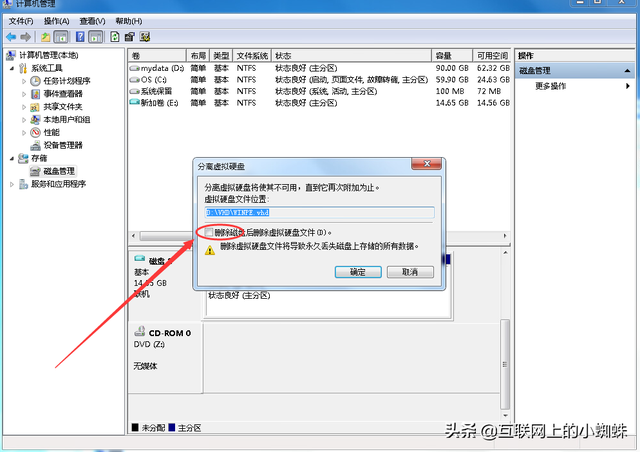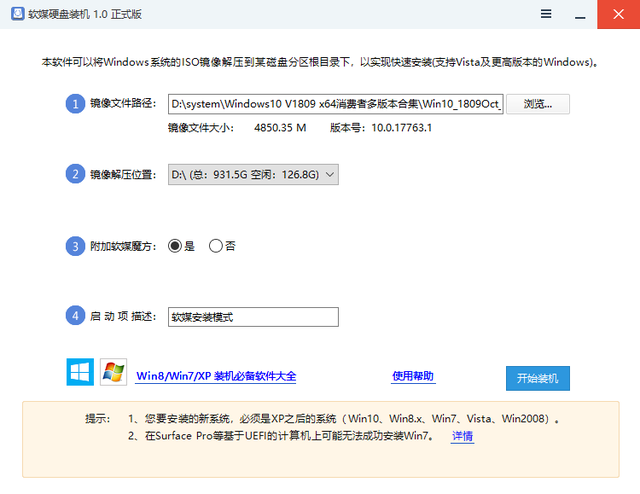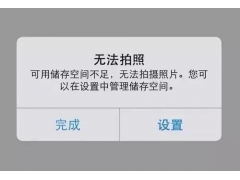VHD文件对很多人来说应该并不陌生,从早期微软使用的虚拟机Virtual PC硬盘格式文件是VHD,从Windows 微软将于7开始VHD植入到了Windows在操作系统中。它可以在系统中建立VHD在操作系统中进行各种应用。例如:安装其他操作系统,存储文件,模拟硬盘实验操作等。如何在下面介绍Windows建立了操作系统VHD硬盘。
点击Windows开始菜单,打开控制面板\\系统和安全\\管理工具,在管理工具的文件夹下双击打开计算机管理,选择界面左侧的磁盘管理
在磁盘管理界面中,在最右边的操作下选择更多操作,在弹出菜单中选择创建VHD】
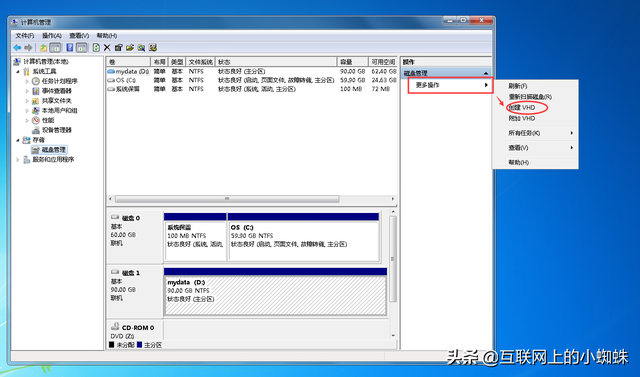
开始进行VHD创建虚拟磁盘,首先给出VHD指定存储位置和文件名称。指定虚拟磁盘VHD空间大小。指定虚拟磁盘VHD空间大小。然后选择虚拟硬盘的大小。有两种虚拟硬盘格式。
动态扩展:创建VHD初始文件的小不固定,随数据保存VHD磁盘变化后,VHD磁盘中的数据删除不会改变VHD的大小。
固定尺寸:创建后VHD虚拟硬盘指定的文件大小。VHD磁盘内的操作不会改变VHD文件的大小。
设置完成后,单击确定VHD的创建
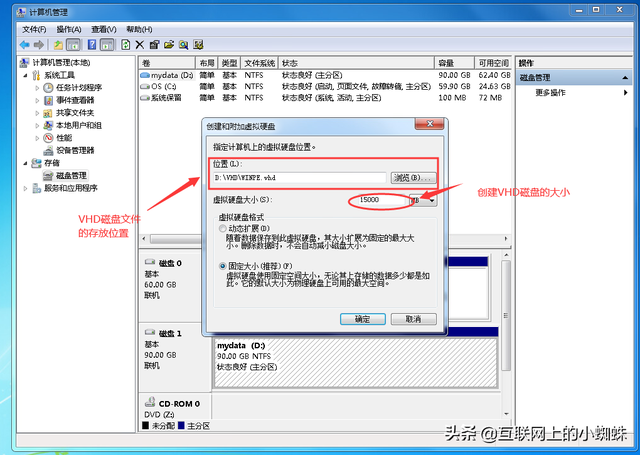
创建完成后,我们可以看到磁盘管理中多了一块VHD硬盘已经挂了Windows在操作系统中。
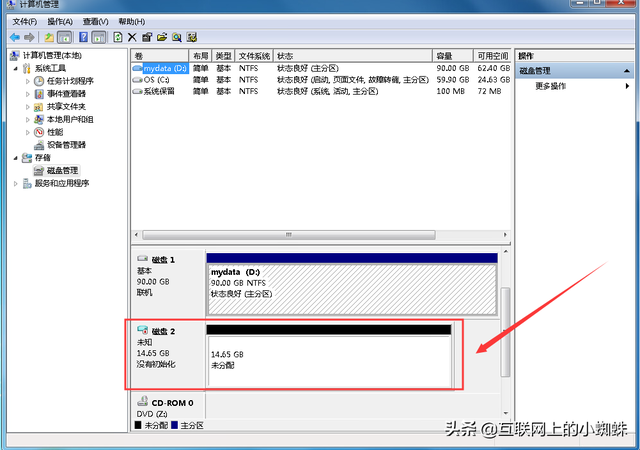
接下来,可以VHD挂接磁盘作为硬盘操作,创建分区,格式化磁盘。
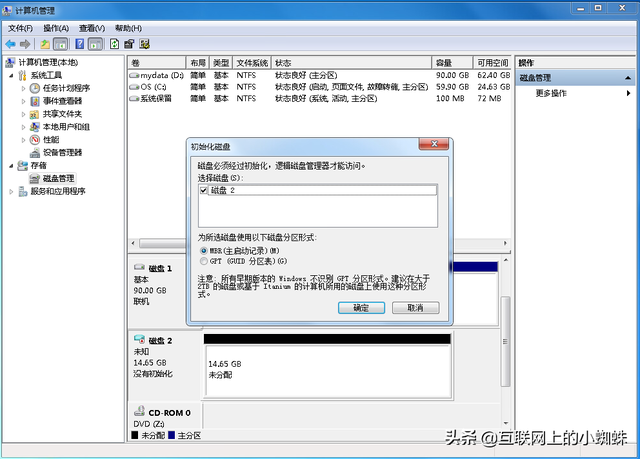
创建磁盘分区,分配盘符。格式化后就可以用这个了VHD磁盘相关操作。
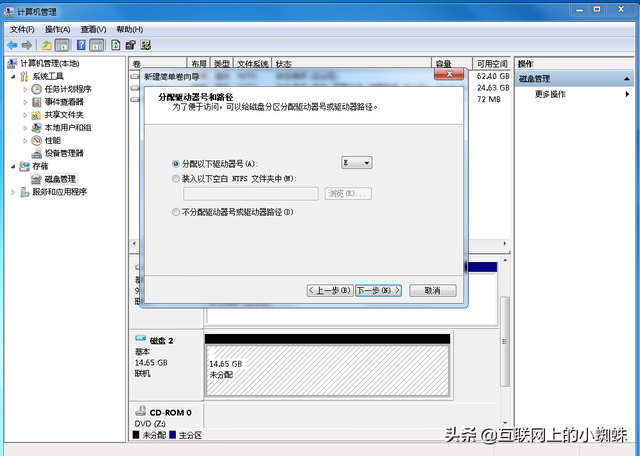
如下,将VHD虚拟磁盘作为复制文件、安装操作系统等操作的磁盘。
如果需要卸载磁盘,只需单击鼠标右键VHD磁盘,选择弹出菜单【 分离VHD】,需要注意的是,分离VHD磁盘时,会出现以下提示【 如果不需要删除磁盘后删除虚拟硬盘文件的勾选框VHD磁盘文件,不要检查选项框。